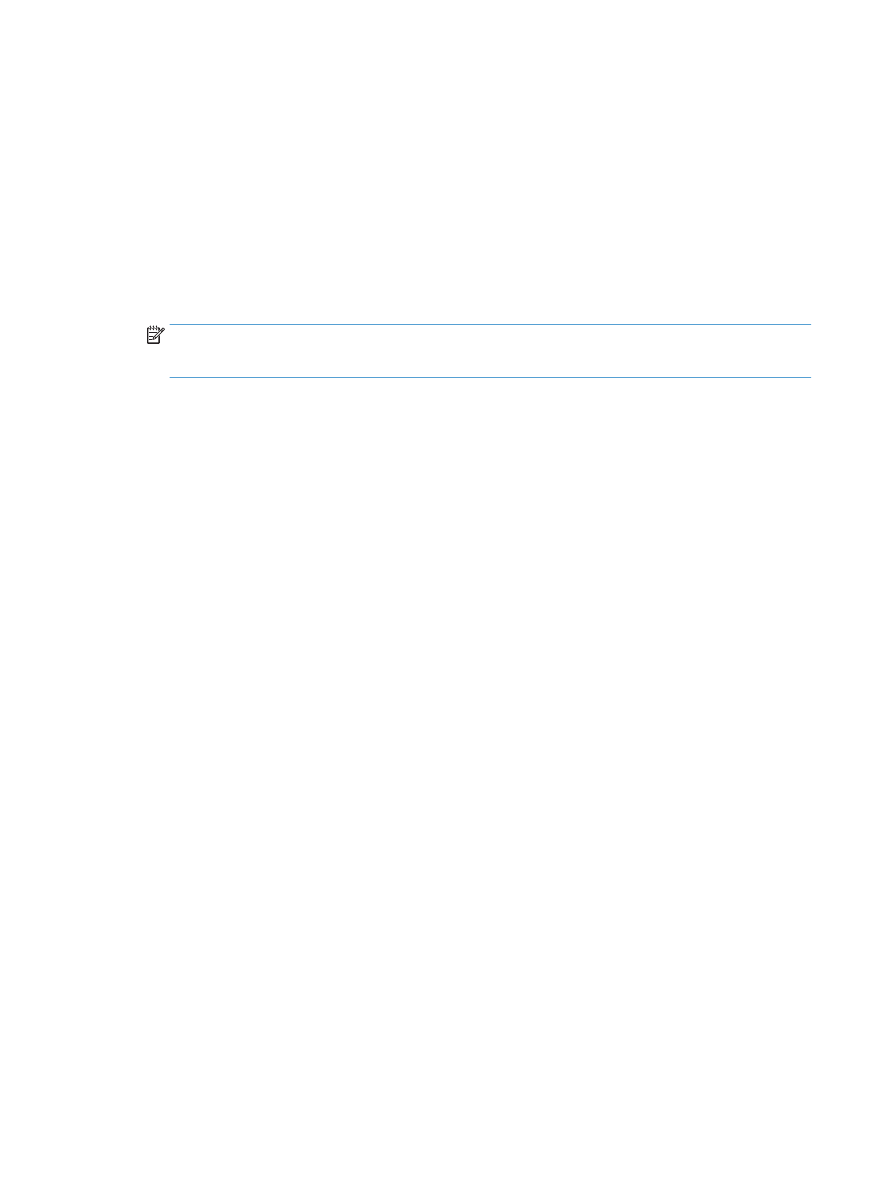
Skenovanie na pamäťovú jednotku USB
1.
Položte dokument na sklo skenera alebo do podávača dokumentov.
2.
Vložte pamäťovú jednotku USB do portu na prednej strane zariadenia.
3.
Na domovskej obrazovke ovládacieho panela produktu sa dotknite tlačidla
Scan (Skenovanie)
.
4.
Dotknite sa obrazovky
Scan to USB Drive (Skenovanie na jednotku USB)
.
5.
Stlačením tlačidla
Scan (Skenovanie)
naskenujte a uložte súbor. Zariadenie vytvorí na pamäťovej
jednotke USB priečinok s názvom HPSCANS a súbor uloží vo formáte .PDF alebo .JPG pomocou
automaticky generovaného názvu súboru.
POZNÁMKA:
Keď sa otvorí obrazovka zhrnutia, dotykom môžete upraviť nastavenia.
Môžete tiež zmeniť názov priečinka.
110 Kapitola 6 Skenovanie
SKWW
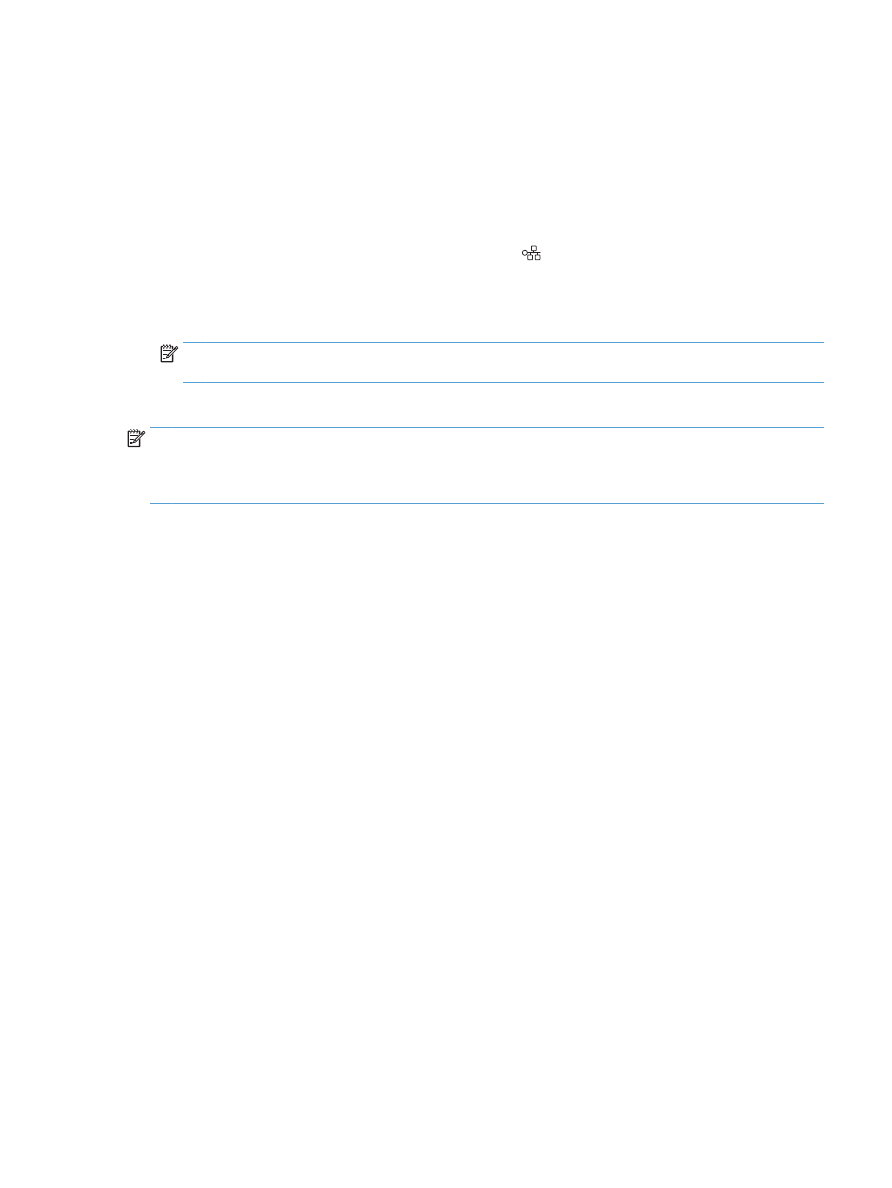
Nastavenie funkcií skenovania do sieťového priečinka
a skenovania na e-mail
Ak chcete používať tieto funkcie skenovania, zariadenie musí byť pripojené k sieti. Tieto funkcie skenovania
nie sú k dispozícii, kým ich nenakonfigurujete. Po nainštalovaní softvéru zariadenia použite sprievodcu
ukladaním do sieťového priečinka alebo na konfiguráciu týchto funkcií použite vstavaný webový server HP.
Nasledujúce pokyny popisujú konfiguráciu funkcií skenovania s použitím vstavaného webového servera HP.
1.
Adresu IP zariadenia nájdete dotknutím sa tlačidla Sieť na domovskej obrazovke ovládacieho panela
zariadenia.
2.
Ak chcete otvoriť vstavaný webový server HP, do riadka adresy webového prehľadávača zadajte adresu
IP zariadenia.
POZNÁMKA:
Prístup do vstavaného webového servera HP môžete získať aj z aplikácie HP Device
Toolbox pre systém Windows alebo HP Utility pre systém Mac OS X.
3.
Funkcie nastavíte kliknutím na kartu Skenovanie.
POZNÁMKA:
Aby ste mohli nastaviť funkciu skenovania do e-mailu, musíte poznať názov servera SMTP,
ktorý používate. O poskytnutie tejto informácie požiadajte svojho správcu siete alebo poskytovateľa
internetovej služby. Ak server SMTP vyžaduje overenie, musíte tiež poznať identifikačné číslo používateľa
a heslo servera SMTP.
SKWW